浏览器插件启用 如何在Chrome浏览器中启用第三方Chrome扩展插件
在如今的数字化时代,浏览器成为了我们日常生活中不可或缺的工具之一,而Chrome浏览器作为最受欢迎的浏览器之一,其强大的功能和用户友好的界面备受用户喜爱。有些用户可能会遇到一些功能上的限制,这时候第三方Chrome扩展插件就能够派上用场了。通过启用这些插件,我们可以进一步拓展浏览器的功能,提升我们的上网体验。如何在Chrome浏览器中启用第三方Chrome扩展插件呢?本文将为您详细介绍。
方法如下:
1.安装第三方插件
按下面经验"如何离线安装Chrome插件?"的步骤 安装好第三方插件,这时会发现在该插件已经被禁用,并且无法启用。红色方框中的ID是插件的ID,待会会用到这个内容。
注:需要启用开发者模式,才能看到插件的ID。
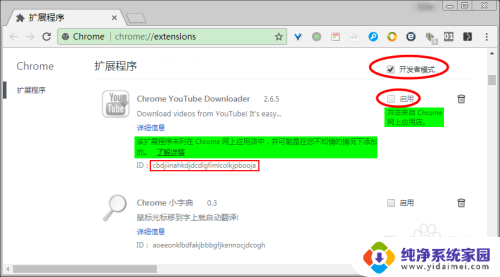
2.下载Chrome组策略
下载Chrome组策略文件Chrom.adm。
下载:http://pan.baidu.com/s/1gfMjHMN
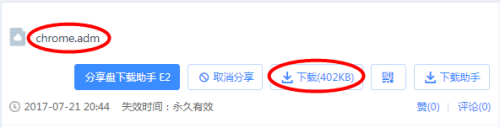
3.安装Chrome组策略
按"Win+R"系统热键打开"运行"窗口,输入gpedit.msc后回车,依次展开"计算机配置"->"管理模板",右键菜单选择"添加/删除模板(A)..."。在"添加/删除模板"窗口中点"添加",加入上面步骤中下载的Chrome.adm文件,安装完成后会出现"经典管理模板(ADM)"的选项。
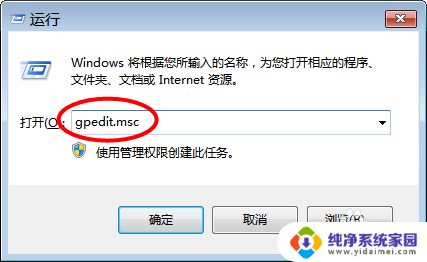
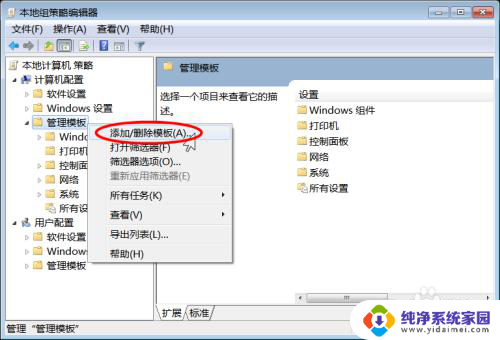
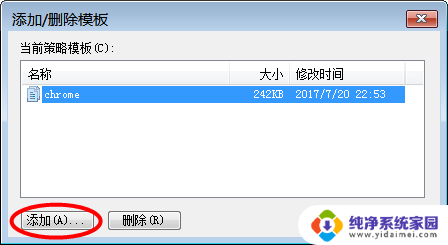
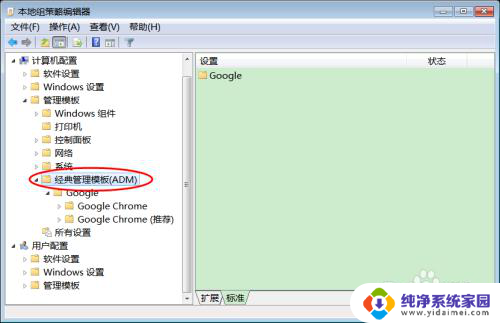
4.添加插件白名单
依次展开"经典管理模板(ADM)"->Google->Google Chrome,选择"扩展程序"。双击右侧的"配置扩展程序安装白名单"。
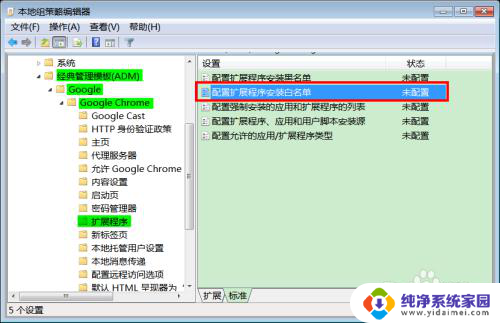
5.在"配置扩展程序安装白名单"窗口,按下图描述添加步骤1中看到的插件ID。
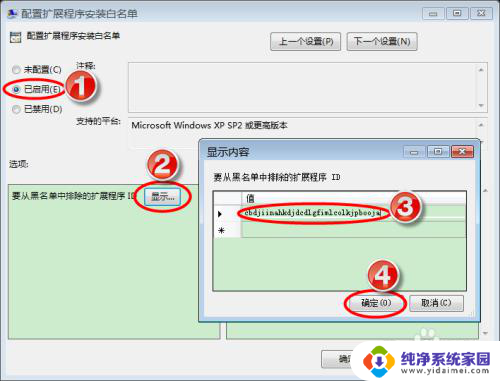
6.安装Chrome Apps & Extensions Developer Tool
根据下面经验"如何离线安装Chrome插件?",下载安装"Chrome Apps & Extensions Developer Tool"应用。
下载:http://pan.baidu.com/s/1c2lccLU
7.启用第三方插件
在Chrome地址栏中输入: chrome://apps,找到"Chrome Apps & Extensions Developer Tool"应用并打开,在弹出窗口中选择被听停用的第三方插件,选择"Enabled"启用。
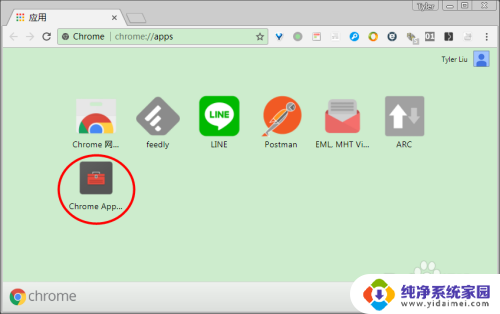
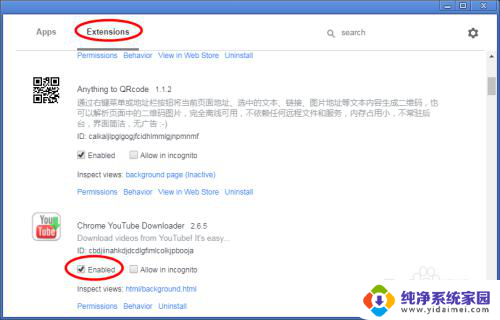
8.再次回到插件页面,可以看到该第三方插件已经被启用。
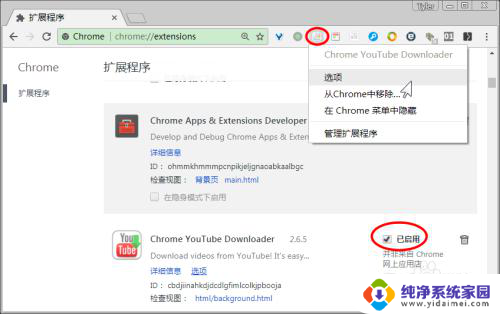
以上就是浏览器插件启用的全部内容,有需要的用户可以按照以上步骤操作,希望对大家有所帮助。
浏览器插件启用 如何在Chrome浏览器中启用第三方Chrome扩展插件相关教程
- 谷歌浏览器flash插件怎么启用 谷歌浏览器如何启用Flash插件
- 浏览器不支持插件 如何解决Chrome浏览器插件不受支持的问题
- 谷歌浏览器怎么开flash Chrome浏览器内置FLASH插件的关闭方法
- chrome设置默认浏览器 Chrome浏览器如何设置为默认浏览器
- 浏览器的扩展程序在哪里 怎样在chrome浏览器中查看扩展程序
- 2345浏览器flash插件怎么启用 怎样启用flash插件
- edge导入chrome收藏夹 Edge浏览器如何导入Chrome浏览器的书签
- 电视浏览器清缓存 如何在Chrome浏览器中清除缓存
- 谷歌浏览器怎么创建账号 如何在Chrome浏览器中创建新账户
- 电脑怎么登陆谷歌浏览器 如何在Chrome浏览器中登录
- 笔记本开机按f1才能开机 电脑每次启动都要按F1怎么解决
- 电脑打印机怎么设置默认打印机 怎么在电脑上设置默认打印机
- windows取消pin登录 如何关闭Windows 10开机PIN码
- 刚刚删除的应用怎么恢复 安卓手机卸载应用后怎么恢复
- word用户名怎么改 Word用户名怎么改
- 电脑宽带错误651是怎么回事 宽带连接出现651错误怎么办